win10启动到桌面完成后怎么关闭 Win10系统如何关闭桌面背景图像设置
更新时间:2024-05-21 13:36:03作者:xiaoliu
Win10系统启动到桌面完成后,如何关闭桌面背景图像设置呢?在Win10系统中,我们可以通过简单的操作来关闭或更改桌面背景图像,只需右键点击桌面空白处,选择个性化选项,然后在背景选项中选择纯色或幻灯片作为背景设置即可。通过这种简单的方法,我们可以轻松地调整桌面背景图像,让桌面更加清爽和个性化。
具体步骤:
1.点击轻松访问
打开系统设置页面后,点击轻松访问。
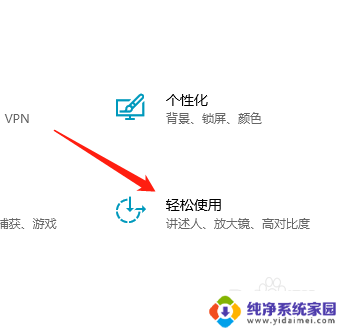
2.点击显示菜单
在轻松访问左侧,点击显示。
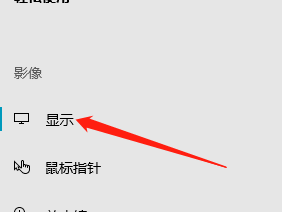
3.关闭桌面背景图像
在显示页面右侧,关闭显示桌面背景图像按钮即可。
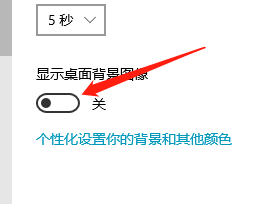
以上就是win10启动到桌面完成后怎么关闭的全部内容,如果您遇到这种情况,可以按照以上方法解决,希望这些方法能对大家有所帮助。
win10启动到桌面完成后怎么关闭 Win10系统如何关闭桌面背景图像设置相关教程
- 怎么关闭电脑壁纸 Win10如何关闭桌面背景动画
- 桌面壁纸怎么取消掉 Win10如何关闭桌面背景壁纸
- win10桌面背景图片怎么设置 Windows 10如何更改桌面背景图
- win10关闭桌面图标自动排序 win10如何取消桌面自动排列图标
- 电脑桌面幻灯片怎么关闭 Win10桌面背景幻灯片放映暂停方法
- win10动态桌面怎么关闭 Win10动画特效怎么开启和关闭
- 电脑桌面动画怎么设置 Win10动画效果如何开启与关闭
- 桌面有白色阴影图标怎么去除 如何关闭Win10桌面图标阴影
- 怎么关闭虚拟桌面 win10系统如何删除虚拟桌面
- win10系统背景都变成黑色了 Win10桌面背景变黑怎么办
- 怎么查询电脑的dns地址 Win10如何查看本机的DNS地址
- 电脑怎么更改文件存储位置 win10默认文件存储位置如何更改
- win10恢复保留个人文件是什么文件 Win10重置此电脑会删除其他盘的数据吗
- win10怎么设置两个用户 Win10 如何添加多个本地账户
- 显示器尺寸在哪里看 win10显示器尺寸查看方法
- 打开卸载的软件 如何打开win10程序和功能窗口